Como controlar o Spotify e a Vox com a barra de toque do seu MacBook

Por padrão, você só pode controlar suas músicas com a barra de toque do seu Mac se usar o iTunes. Jogadores como Spotify e Vox não são suportados até o momento. E até o iTunes não oferece tanta funcionalidade no Touch Bar. Mas temos uma solução para isso. O
Muse é um aplicativo simples que altera o suporte musical do Touch Bar, adicionando um botão personalizado à faixa de controle com a capa do álbum e um timestamp. Toque nele e você poderá ver o nome da faixa atual e controlar seu player. Isso já é mais do que você pode fazer com o iTunes, por padrão, mas fica ainda melhor. O Muse também adiciona suporte para Spotify e Vox.
A instalação do Muse é simples: baixe a última versão e arraste-a para a pasta Aplicativos.
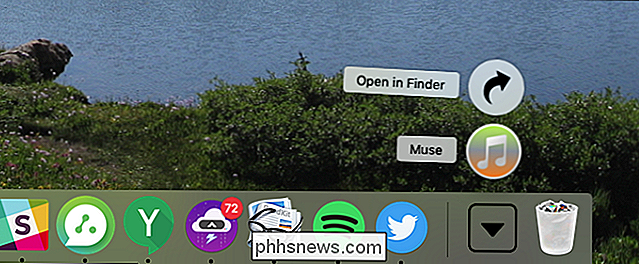
Inicie o Muse e você verá uma janela simples com capas de álbuns e alguns controles
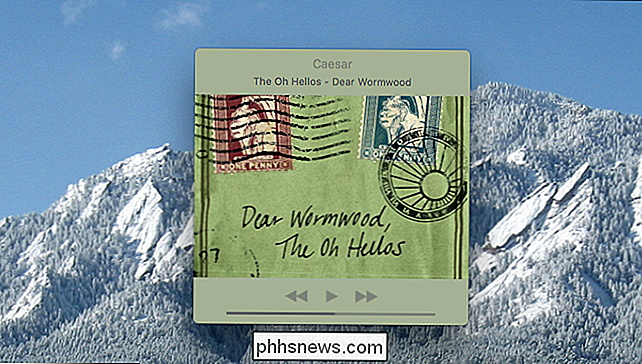
A janela não é muito para olhar, mas não é a função principal. Para isso, dê uma olhada na barra de toque e você verá um novo ícone na faixa de controle, mostrando a hora atual sobre a capa do álbum. Puro, certo?

Se você não vir este ícone, verá o ícone de mídia padrão.

Toque nele para exibir o pop-up de mídia padrão. Isso nem apareceria para o Vox e o Spotify sem o Muse rodando.

Toque no botão Muse na faixa de controle e você verá ainda mais controles.

Há o nome da música à esquerda, ao lado de um controle deslizante para controlar onde você está na pista. Você pode pausar ou alternar faixas ou marcar a música com um coração se estiver usando o iTunes. Toque no botão de volume para alterar o volume específico do aplicativo.

A partir daqui, você também pode alternar Aleatório e Repetir.
No total, o Muse adiciona apenas mais alguns recursos do que o controle padrão do iTunes oferece (que não é um coisa ruim). Ainda melhor, no entanto, há suporte para as alternativas do iTunes para o Spotify e o Vox-two para macOS que, de outra forma, não apareceriam no Touch Bar. E se você gosta desse tipo de ajuste, confira algumas outras coisas úteis que você pode fazer com o Touch Bar.

Como ativar os drivers do Touchpad de precisão da Microsoft em seu laptop
A Microsoft está tentando melhorar a experiência do touchpad em laptops com Windows 10. Laptops com “Touchpads de precisão” são otimizados pela Microsoft, suportam gestos padrão e podem ser configurados a partir do aplicativo Configurações. Infelizmente, os fabricantes de PCs podem optar por não usar os Touchpads Precision.

Como saber qual chip gráfico seu MacBook está usando (e alterne)
Os principais MacBook Pros da Apple vêm com dois chips gráficos: um chip Intel Iris Pro integrado e uma placa gráfica discreta com mais poder. Dessa forma, você pode usar o chip integrado quando precisar de maior duração da bateria e a placa de vídeo mais potente ao editar vídeo ou jogar jogos. A Apple obviamente pensou nisso e em qual placa de vídeo você é o computador está usando é determinado por um algoritmo de comutação dinâmica.



